В Excel можете да въведете едни и същи данни в няколко работни листа, без да въвеждате повторно или копирате и поставяте текста във всеки от тях. Например искате да поставите един и същ заглавен текст във всички работни листове на работната книга. Един от начините да направите това е да въведете текста в един работен лист и след това да копирате и поставите текста в другите работни листове. Ако имате няколко работни листа, това може да бъде много досадно.
По-лесен начин да направите това е да използвате клавиша CTRL за групиране на работни листове. Когато работните листове са групирани, това, което правите с един работен лист, засяга всички останали работни листове.
-
Стартирайте Excel. Появява се нова празна работна книга.
-
Щракнете върху бутона Нов лист в долната част на екрана.
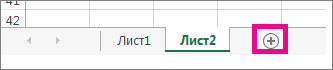
Можете да създадете толкова работни листове, колкото желаете
-
Натиснете и задръжте клавиша CTRL и след това щракнете върху Лист1, Лист2 и т.н., докато не завършите избирането на всички работни листове.
Това временно групира работните листове. В заглавната лента трябва да видите името на работната книга, последвано от думата [Group].
-
Щракнете в клетка A1 в Лист1 и след това въведете:
Тези данни ще се появят във всеки лист.
СЪВЕТ: За да поставите в няколко листа едновременно, първо поставете данните в един от листовете и след това изберете диапазона, съдържащ данните, които искате да поставите в другите листове, и използвайте Запълване >в работни листове. Стойностите ще бъдат запълнени във всички избрани листове. -
Щракнете върху Лист2 и обърнете внимание, че текстът, който току-що сте въвели в Лист1 , се появява и в клетка A1 на Лист2 и всички други работни листове.
Съвет: За да разгрупирате работни листове, просто щракнете двукратно върху някой работен лист в работната книга.










